
怎么用光盘安装windows系统,如何使用光盘安装Windows系统
时间:2024-11-28 来源:网络 人气:
如何使用光盘安装Windows系统

一、准备安装光盘和系统镜像
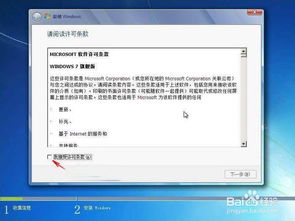
1. 准备一张Windows系统安装光盘,确保光盘完好无损。
2. 下载Windows系统镜像文件(ISO格式),可以从微软官方网站或其他可靠渠道获取。
3. 使用第三方软件(如UltraISO、PowerISO等)将ISO镜像文件刻录到光盘上。
二、检查硬件兼容性
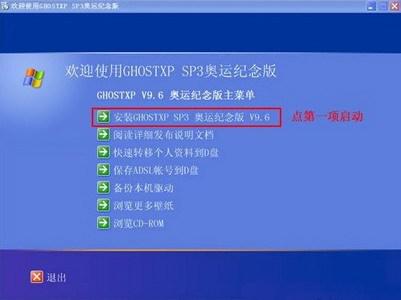
在安装Windows系统之前,请确保您的电脑硬件符合以下最低要求:
处理器:1GHz或更快的处理器
内存:至少1GB RAM(32位)或2GB RAM(64位)
硬盘空间:至少16GB可用硬盘空间
显卡:支持DirectX 9或更高版本的显卡
三、使用光盘安装Windows系统

1. 将安装光盘放入光驱,重启电脑。
2. 进入BIOS设置,将启动顺序设置为从光盘启动。具体操作如下:
重启电脑,按DEL键进入BIOS设置。
找到“Boot”选项,选择“Boot Device Priority”。
将光驱设置为第一启动设备,按F10键保存设置并退出BIOS。
3. 电脑从光盘启动后,进入Windows安装界面。
4. 按照屏幕上的提示,选择语言、时间、货币等设置,然后点击“下一步”。
5. 选择“我接受许可条款”,然后点击“下一步”。
6. 选择安装类型,这里选择“自定义(高级)”。
7. 在分区选择界面,选择要安装Windows的分区,然后点击“下一步”。
8. 格式化分区,选择文件系统(如NTFS),然后点击“下一步”。
9. 等待Windows系统安装完成,重启电脑。
10. 进入Windows系统,按照提示完成初始设置。
四、安装驱动程序
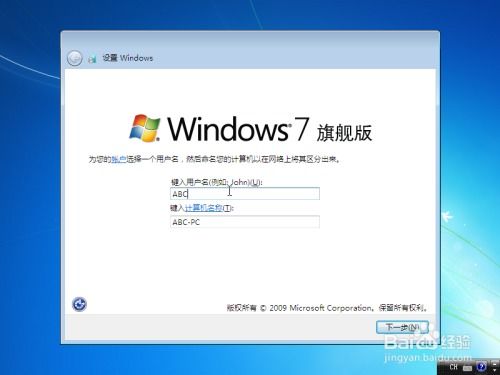
1. 在Windows系统中,右键点击“我的电脑”,选择“属性”。
2. 在“硬件”选项卡中,点击“设备管理器”。
3. 查看是否有黄色问号或感叹号标记的设备,这表示设备未安装驱动程序。
4. 双击打开设备,选择“更新驱动程序软件”。
5. 选择“自动搜索更新的驱动程序软件”,然后按照提示完成驱动程序的安装。
通过以上步骤,您已经成功使用光盘安装了Windows系统。在安装过程中,请确保按照提示操作,以免出现错误。祝您使用愉快!
相关推荐
- 重装系统后windows还能删除吗,重装系统后,Windows还能删除吗?
- 在windows8.1系统怎样找到打印机
- 为什么windows10安装不了系统,windows10安装教程
- 小米2平板重装windows10系统下载
- 用u盘怎么安装windows系统安装,如何使用U盘安装Windows系统
- 在Windows系统中 下列, 文件命名规则与注意事项
- 同方股份与windows系统,王indows
- 重装系统windows配置出现无法,重装系统时遭遇“Windows安装程序无法配置在此计算机硬件上”
- 系统文件丢失无法启动windows,系统文件丢失导致Windows无法启动?教你几招轻松解决
- 重装系统无法正常启动windows,重装系统后Windows无法正常启动的常见原因及解决方法
教程资讯
教程资讯排行













